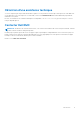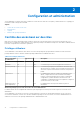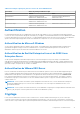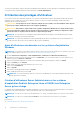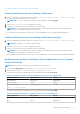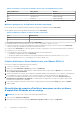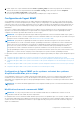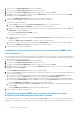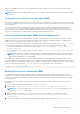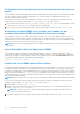Users Guide
Table Of Contents
- Guide de l’utilisateur de Dell EMC OpenManage Server Administrator Version 10.1.0.0
- Table des matières
- Introduction
- Enquête client OMSA
- Installation
- Nouveautés de cette version
- Systèmes d'exploitation pris en charge
- Mise à jour de composants système particuliers
- Service de gestion de stockage
- Instrumentation Service
- Contrôleur d'accès à distance (RAC)
- Journaux
- Disponibilité des normes de gestion des systèmes
- Page d'accueil de Server Administrator
- Autres documents utiles
- Obtention d'une assistance technique
- Contacter Dell EMC
- Configuration et administration
- Contrôle des accès basé sur des rôles
- Authentification
- Cryptage
- Attribution des privilèges d'utilisateur
- Ajout d'utilisateurs à un domaine sur les systèmes d'exploitation Windows
- Création d'utilisateurs Server Administrator sur les systèmes d'exploitation Red Hat Enterprise Linux et SUSE Linux Enterprise Server pris en charge
- Désactivation de comptes d'invités et anonymes sur des systèmes d'exploitation Windows pris en charge
- Configuration de l'agent SNMP
- Configuration de l'agent SNMP sur les systèmes exécutant des systèmes d'exploitation Windows pris en charge
- Modification du nom de communauté SNMP
- Configuration de votre système pour envoyer des interruptions SNMP à une station de gestion
- Configuration de l'agent SNMP sur les systèmes exécutant un système d'exploitation Red Hat Enterprise Linux pris en charge
- Configuration du contrôle d'accès de l'agent SNMP
- Actions d'installation de l'agent SNMP de Server Administrator
- Modification du nom de communauté SNMP
- Configuration de votre système pour envoyer des interruptions à une station de gestion
- Configuration de l'agent SNMP sur les systèmes fonctionnant sous des systèmes d'exploitation SUSE Linux Enterprise Server pris en charge
- Actions d'installation de Server Administrator SNMP
- Activation de l'accès SNMP à partir d'hôtes distants
- Modification du nom de communauté SNMP
- Configuration de l'agent SNMP sur des systèmes exécutant un serveur Ubuntu pris en charge
- Configuration de l'agent SNMP sur des systèmes exécutant les systèmes d'exploitation VMware ESXi 6.X pris en charge
- Configuration de votre système pour envoyer des interruptions à une station de gestion
- Configuration du pare-feu sur les systèmes exécutant des systèmes d'exploitation Red Hat Enterprise Linux et SUSE Linux Enterprise Server pris en charge
- Utilisation de Server Administrator
- Ouverture et fermeture de session
- Ouverture d'une session Server Administrator sur le système local
- Connexion au système géré de Server Administrator — Utilisation de l'icône de bureau
- Connexion au système géré de Server Administrator — Utilisation du navigateur Web
- Ouverture d'une session Central Web Server
- Utilisation de l'ouverture de session Active Directory
- Connexion directe
- Configuration des paramètres de sécurité sur des systèmes exécutant un système d'exploitation Microsoft Windows pris en charge
- Page d'accueil de Server Administrator
- Utilisation de l’aide en ligne
- Utilisation de la page d'accueil Préférences
- Utilisation de l'interface de ligne de commande de Server Administrator
- Ouverture et fermeture de session
- Services Server Administrator
- Gestion de votre système
- Gestion des objets de l'arborescence du système ou du module de serveur
- Objets de l'arborescence du système de la page d'accueil de Server Administrator
- Gestion des préférences : options de configuration de la page d'accueil
- Journaux de Server Administrator
- Utilisation de Remote Access Controller
- Affichage des informations de base
- Configuration du périphérique d’accès distant pour utiliser une connexion LAN
- Configuration du périphérique d'accès à distance pour utiliser une connexion par port série
- Configuration du périphérique d'accès à distance pour utiliser une communication série sur le LAN
- Configuration supplémentaire pour iDRAC
- Configuration des utilisateurs du périphérique d'accès à distance
- Définition des alertes de filtre d'événements sur plateforme
- Définition d'actions d'alerte
- Définition d’actions d’alerte pour les systèmes exécutant les systèmes d’exploitation Red Hat Enterprise Linux et SUSE Linux Enterprise Server pris en charge
- Définition des actions d'alerte sous Windows Server pour exécuter des applications
- Messages d'alertes de filtres d'événements sur plateforme du contrôleur BMC ou iDRAC
- Dépannage
- Questions fréquemment posées
- Identification de la série de vos serveurs Dell EMC PowerEdge
SNMP avec les applications de gestion, telles qu'OpenManage Essentials, configurez-le en suivant les procédures décrites dans les
sections ci-après.
REMARQUE : Pour obtenir des détails supplémentaires sur la configuration SNMP, reportez-vous à la documentation du système
d'exploitation.
Configuration du contrôle d'accès de l'agent SNMP
La branche MIB (Management Information Base) mise en œuvre par Server Administrator est identifiée par l'identificateur d'objet (OID)
1.3.6.1.4.1.674. Les applications de gestion doivent avoir accès à cette branche de l'arborescence MIB pour gérer les systèmes exécutant
Server Administrator.
Pour les systèmes d'exploitation Red Hat Enterprise Linux et VMware ESXi, la configuration de l'agent SNMP par défaut donne un
accès en lecture seule à la communauté publique uniquement à la branche MIB-II du système (identifiée par l'OID 1.3.6.1.2.1.1) dans
l'arborescence MIB. Cette configuration ne permet pas aux applications de gestion de récupérer ou de modifier les informations sur la
gestion de Server Administrator ou d'autres systèmes en dehors de la branche MIB-II du système.
Actions d'installation de l'agent SNMP de Server Administrator
Si Server Administrator détecte la configuration SNMP par défaut lors de l'installation, il tente de modifier la configuration de l'agent
SNMP pour offrir un accès en lecture seule à l'ensemble de l'arborescence MIB pour la communauté publique. Server Administrator
modifie le fichier de configuration de l'agent SNMP /etc/snmp/snmpd.conf par :
● La création d'une vue de l'ensemble de l'arborescence MIB en ajoutant la ligne suivante si elle n'existe pas : view all included
● La modification de la ligne d'accès par défaut pour offrir un accès en lecture seule à l'ensemble de l'arborescence MIB
pour la communauté publique. Server Administrator cherche la ligne access notConfigGroup "" any noauth exact
systemview none none
● Si Server Administrator trouve la ligne ci-dessus, il la modifie comme suit : access notConfigGroup "" any noauth exact
all none none
REMARQUE :
Afin que Server Administrator puisse modifier la configuration de l'agent SNMP pour offrir un accès approprié
aux données de gestion des systèmes, il est recommandé que toute autre modification de la configuration de l'agent SNMP soit
effectuée après l'installation de Server Administrator.
Server Administrator SNMP communique avec l'agent SNMP à l'aide du protocole de multiplexage SNMP (SMUX). Lorsque Server
Administrator SNMP se connecte à l'agent SNMP, il envoie un identificateur d'objet à l'agent SNMP pour s'identifier comme homologue
SMUX. Étant donné que cet identificateur d'objet doit être configuré avec l'agent SNMP, Server Administrator ajoute la ligne suivante au
fichier de configuration de l'agent SNMP, /etc/snmp/snmpd.conf, lors de l'installation si elle n'existe pas déjà :
smuxpeer .1.3.6.1.4.1.674.10892.1
Modification du nom de communauté SNMP
La configuration du nom de communauté SNMP détermine les systèmes qui peuvent gérer votre système via SNMP. Le nom de
communauté SNMP utilisé par les applications de gestion doit correspondre à un nom de communauté SNMP configuré sur le système
exécutant Server Administrator, de manière à ce que les applications de gestion puissent récupérer les informations de gestion depuis
Server Administrator.
Pour modifier le nom de communauté SNMP utilisé pour récupérer les informations de gestion depuis un système exécutant Server
Administrator :
1. Ouvrez le fichier de configuration de l'agent SNMP /etc/snmp/snmpd.conf.
2. Identifiez la ligne com2sec publicsec default public ou com2sec notConfigUser default public.
REMARQUE :
Pour IPv6, identifiez la ligne com2sec6 notConfigUser default public. Ajoutez également le texte
agentaddress udp6:161 dans le fichier.
3. Modifiez cette ligne en remplaçant public par le nouveau nom de communauté SNMP. Une fois modifiée, la nouvelle
ligne est la suivante : com2sec publicsec default community_name ou com2sec notConfigUser default
community_name.
4. Pour activer les modifications de la configuration SNMP, redémarrez l'agent SNMP en saisissant systemctl restart snmpd .
Configuration et administration
19